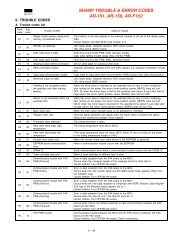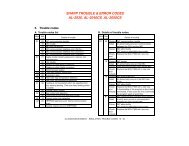- Page 2 and 3: This manual is provided for informa
- Page 6 and 7: Setting to ignore the toner Empty w
- Page 8 and 9: Appendix D: INSTALLING OPTIONS Inst
- Page 10 and 11: • If liquid has been spilled into
- Page 12 and 13: Ozone Safety Power Saver Recycling
- Page 14 and 15: affect its use or performance, the
- Page 16 and 17: Replacing the Fitted Plug (for UK O
- Page 18 and 19: Differences Between British and Ame
- Page 20 and 21: 1 GETTING STARTED Thank you for pur
- Page 22 and 23: 4 Ensure that you have the followin
- Page 24 and 25: Rear View DADF (Duplex Automatic Do
- Page 26 and 27: 2 3 4 5 Number Keypad 6 F A X Used
- Page 28 and 29: 2 (Only for SCX-6320F)Connect the s
- Page 30 and 31: Installing the Drum and Toner Cartr
- Page 32 and 33: 7 Turn the cartridge locking lever
- Page 34 and 35: 2 Push down on the pressure plate u
- Page 36 and 37: Setting the Paper Size and Type Aft
- Page 38 and 39: 3 Press the scroll buttons to displ
- Page 40 and 41: 2 INSTALLING SOFTWARE This chapter
- Page 42 and 43: System Requirements Before you begi
- Page 44 and 45: 3 Choose the installation type and
- Page 46 and 47: Installing Samsung SmarThru 1 Inser
- Page 48 and 49: Repairing Software Repairing is req
- Page 50 and 51: The selected driver and all of its
- Page 52 and 53: 3 PAPER HANDLING This chapter intro
- Page 54 and 55:
Paper Guidelines When selecting or
- Page 56 and 57:
You can load letterhead paper with
- Page 58 and 59:
To load print media in the Bypass T
- Page 60 and 61:
Setting the Paper Size for Copying
- Page 62 and 63:
4 COPYING This chapter provides ste
- Page 64 and 65:
Making Copies from the Duplex Autom
- Page 66 and 67:
2 Place the document face down on t
- Page 68 and 69:
3 To enter Darkness mode, press Dar
- Page 70 and 71:
Sorting the Copy Output Using Colla
- Page 72 and 73:
Using Copy Menu Features Changing D
- Page 74 and 75:
2 Make sure that you have selected
- Page 76 and 77:
7 If necessary, you can customize t
- Page 78 and 79:
A 5 Press Enter to save the selecti
- Page 80 and 81:
Your original document is divided i
- Page 82 and 83:
5 PRINTING Read this chapter to lea
- Page 84 and 85:
6 Now you see the Samsung SCX-6x20
- Page 86 and 87:
Canceling a Print Job There are two
- Page 88 and 89:
Printer Settings You can use the ma
- Page 90 and 91:
Setting Paper Properties Use the fo
- Page 92 and 93:
Setting Graphic Properties Use the
- Page 94 and 95:
4 Property Description TrueType Opt
- Page 96 and 97:
NOTE: Page Order and Print Page Bor
- Page 98 and 99:
Printing Posters You can print a si
- Page 100 and 101:
1 When you change the print setting
- Page 102 and 103:
Using Watermarks The Watermark opti
- Page 104 and 105:
Editing a Watermark 1 To change the
- Page 106 and 107:
4 In the Edit Overlays window, clic
- Page 108 and 109:
6 If necessary, click Confirm Page
- Page 110 and 111:
In Windows NT 4.0/2000/XP Setting U
- Page 112 and 113:
6 SCANNING Scanning with your machi
- Page 114 and 115:
3 Once you have installed Samsung S
- Page 116 and 117:
• Setting Customizing settings of
- Page 118 and 119:
Scanning Using Network Scan About N
- Page 120 and 121:
Scanning Using Network Scan Using t
- Page 122 and 123:
7 MAINTENANCE This chapter provides
- Page 124 and 125:
4 Wipe the underside of the white d
- Page 126 and 127:
5 Gently shake the cartridge to dis
- Page 128 and 129:
3 Press the Scroll button to select
- Page 130 and 131:
6 Close the front cover and the sid
- Page 132 and 133:
Consumables and Replacement Parts F
- Page 134 and 135:
“Password Protect” displays on
- Page 136 and 137:
3 Using the scroll buttons, select
- Page 138 and 139:
NOTE: • You can not select a web
- Page 140 and 141:
8 TROUBLESHOOTING This chapter give
- Page 142 and 143:
3 Pull the document gently to the r
- Page 144 and 145:
Paper Jams If paper jams occur, “
- Page 146 and 147:
Fuser Area If the paper jammed in t
- Page 148 and 149:
3 Pull down on the fuser lever. Thi
- Page 150 and 151:
“Bypass Jam” also may occur whe
- Page 152 and 153:
Bypass Jam LCD Error Messages Displ
- Page 154 and 155:
Polling Error No Cartridge No. Not
- Page 156 and 157:
Display Meaning Solution Send Error
- Page 158 and 159:
Enter Again Configured Already Inva
- Page 160 and 161:
Condition Suggested solutions Image
- Page 162 and 163:
Condition Probable cause Suggested
- Page 164 and 165:
Scanning Problems Condition Suggest
- Page 166 and 167:
Condition Suggested solutions The i
- Page 168 and 169:
Problem Possible Cause and Solution
- Page 170 and 171:
Troubleshooting PostScript Errors (
- Page 172 and 173:
A USING YOUR PRINTER IN LINUX You c
- Page 174 and 175:
Installing the MFP Driver System Re
- Page 176 and 177:
5 When the welcome screen appears,
- Page 178 and 179:
Printers Configuration button Scann
- Page 180 and 181:
Classes Tab The Classes tab shows a
- Page 182 and 183:
Configuring Printer Properties Usin
- Page 184 and 185:
The following four tabs display at
- Page 186 and 187:
5 Load the document to be scanned f
- Page 188 and 189:
To save a Job Type setting for the
- Page 190 and 191:
B USING WINDOWS POSTSCRIPT DRIVER (
- Page 192 and 193:
NOTE: If your machine is not alread
- Page 194 and 195:
Using PostScript Printer Driver Fea
- Page 196 and 197:
3 4 5 Property Description Page Ord
- Page 198 and 199:
C PRINTING FROM A MACINTOSH (OPTION
- Page 200 and 201:
6 For Mac OS 8.6~9.3, double-click
- Page 202 and 203:
4 Select the AppleTalk tab. The nam
- Page 204 and 205:
Canceling a Print Job To cancel a p
- Page 206 and 207:
Printing Your Document to a Selecte
- Page 208 and 209:
D INSTALLING OPTIONS You can connec
- Page 210 and 211:
3 Remove the control board from the
- Page 212 and 213:
10 Align the connector of the netwo
- Page 214 and 215:
2 Place the Alphabet keypad over th
- Page 216 and 217:
Resetting the Network Interface Car
- Page 218 and 219:
Configuring Netware On IPX/SPX prot
- Page 220 and 221:
Selecting the Samsung Network Print
- Page 222 and 223:
4 Remove the PostScript DIMM from i
- Page 224 and 225:
Installing an Optional Tray You can
- Page 226 and 227:
E SPECIFICATIONS This chapter inclu
- Page 228 and 229:
Item Description Operating conditio
- Page 230 and 231:
Facsimile Specifications (only for
- Page 232 and 233:
Network Scan driver 6.7 SmarThru 2.
- Page 234 and 235:
SAMSUNG LASER FACSIMILE User’s Gu
- Page 236 and 237:
CONTENTS ii Chapter 1: GETTING STAR
- Page 238 and 239:
iv Chapter 7: SETTING UP THE E-MAIL
- Page 240 and 241:
1.2 Alphabet Keypad GETTING STARTED
- Page 242 and 243:
1.4 GETTING STARTED 7 C O P Y Setti
- Page 244 and 245:
1.6 GETTING STARTED Keypad Characte
- Page 246 and 247:
1.8 GETTING STARTED Setting the Sou
- Page 248 and 249:
2.2 SENDING A FAX Preparing Documen
- Page 250 and 251:
2.4 SENDING A FAX 2 Place the docum
- Page 252 and 253:
2.6 SENDING A FAX Adjusting the Doc
- Page 254 and 255:
2.8 SENDING A FAX MEMO
- Page 256 and 257:
3.2 RECEIVING A FAX About Receive M
- Page 258 and 259:
3.4 RECEIVING A FAX Receiving Autom
- Page 260 and 261:
3.6 RECEIVING A FAX Receiving Manua
- Page 262 and 263:
4.2 AUTOMATIC DIALLING One-Touch Di
- Page 264 and 265:
4.4 AUTOMATIC DIALLING 5 The docume
- Page 266 and 267:
4.6 AUTOMATIC DIALLING Sending a Fa
- Page 268 and 269:
4.8 AUTOMATIC DIALLING 3 Press the
- Page 270 and 271:
4.10 AUTOMATIC DIALLING Editing a G
- Page 272 and 273:
5.2 OTHER WAYS TO FAX Redialling To
- Page 274 and 275:
5.4 OTHER WAYS TO FAX 11 Press Ente
- Page 276 and 277:
5.6 OTHER WAYS TO FAX 6 Use the num
- Page 278 and 279:
5.8 OTHER WAYS TO FAX Polling What
- Page 280 and 281:
5.10 OTHER WAYS TO FAX 7 The displa
- Page 282 and 283:
6.2 ADDITIONAL FEATURES Mail Box Th
- Page 284 and 285:
6.4 ADDITIONAL FEATURES Printing Ma
- Page 286 and 287:
6.6 ADDITIONAL FEATURES Forwarding
- Page 288 and 289:
6.8 ADDITIONAL FEATURES If the docu
- Page 290 and 291:
6.10 ADDITIONAL FEATURES Printing a
- Page 292 and 293:
Allows you to edit a selected Phone
- Page 294 and 295:
6.14 ADDITIONAL FEATURES Clearing M
- Page 296 and 297:
6.16 ADDITIONAL FEATURES
- Page 298 and 299:
6.18 ADDITIONAL FEATURES
- Page 300 and 301:
7.2 SETTING UP THE E-MAIL Setting U
- Page 302 and 303:
7.4 SETTING UP THE E-MAIL 9 When th
- Page 304 and 305:
7.6 SETTING UP THE E-MAIL Press the
- Page 306 and 307:
8.2 SENDING AN E-MAIL About the E-m
- Page 308 and 309:
8.4 SENDING AN E-MAIL Select “Yes
- Page 310 and 311:
9.2 USING THE ADDRESS BOOK Using th
- Page 312 and 313:
9.4 USING THE ADDRESS BOOK Sending
- Page 314 and 315:
9.6 USING THE ADDRESS BOOK 15 The d
- Page 316 and 317:
9.8 USING THE ADDRESS BOOK 6 After
- Page 318 and 319:
9.10 USING THE ADDRESS BOOK 8 After
- Page 320 and 321:
9.12 USING THE ADDRESS BOOK MEMO
- Page 322 and 323:
10.2 ADDITIONAL FEATURES Using the
- Page 324 and 325:
10.4 ADDITIONAL FEATURES Editing a
- Page 326 and 327:
10.6 ADDITIONAL FEATURES Sending a
- Page 328 and 329:
10.8 ADDITIONAL FEATURES Forwarding
- Page 330 and 331:
INDEX A address book clear 9.11 glo
- Page 332:
Home Rev. 1.01


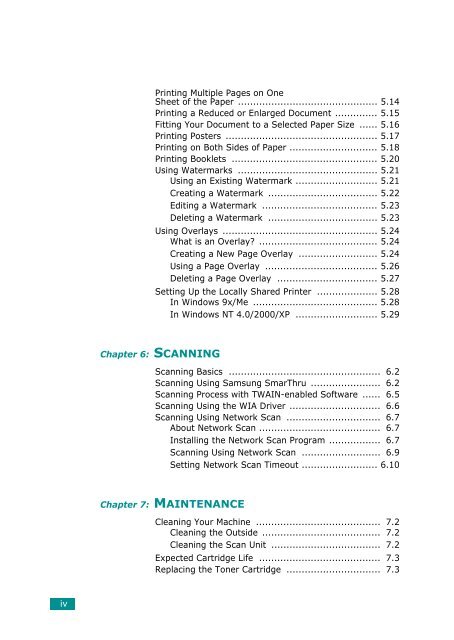
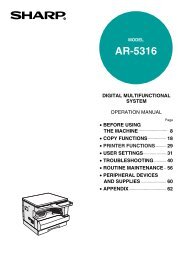

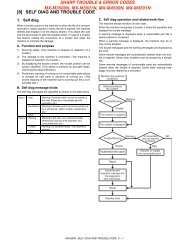
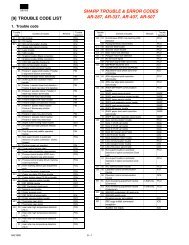
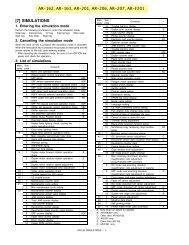
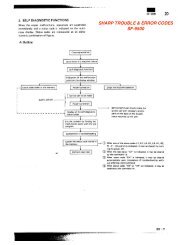
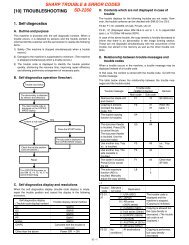
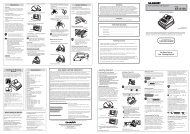
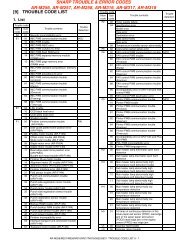
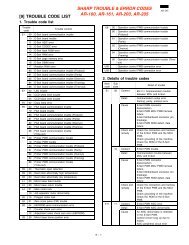

![[10] TEST COMMAND, TROUBLE CODES - OlsonBros](https://img.yumpu.com/18824764/1/190x245/10-test-command-trouble-codes-olsonbros.jpg?quality=85)